ThinkCentreはMIL規格に準拠したビジネスデスクトップで、Tiny、Small、Towerと3種類の筐体があります。本機は一番小さなTinyで、お弁当箱大サイズの筐体なので、文字通りどこにでも置くことができます。
デスクに場所がない、デスク横のシェルフに置きたい、本棚に置きたい・・・などで迷うことはありませんね。
まずは本機レビューのまとめです。
良い点
・小型軽量でどこにでも置ける・省スペース
・インターフェイスが豊富
・メモリやストレージのカスタマイズも可能
・12世代CPU+DDR5 メモリ+PCIe 4.0 SSDが搭載できる
残念な点
・CPUの最大消費電力が本機の電力以上なので、性能が若干制限される
・年末大特価セールおすすめタブレット ・Lenovo Yogaセール情報→期間限定価格で販売中!
・週末セール(土日開催)
・新着セール情報
Contents
ThinkCentre M80q Tiny Gen 3のスペックレビュー
| CPU | Core i3-12100T/12300T Core i5-12400T/12500T/12600T Core i7-12700T Core i9-12900T |
|---|---|
| メモリ | DDR5 最大64GB |
| ストレージ | SSD×2+HDD |
| グラフィックス | 内蔵グラフィックス |
| OS | Windows 11 Home/Pro |
| 通信 | ギガビットイーサネット Wi-Fi 6E、Bluetooth 搭載可能 |
| 光学ドライブ | 外付けDVD-ROMドライブ、DVDスーパーマルチドライブ付属可能 |
| セキュリティ | パワーオン パスワード、ハードディスク パスワード、アドミニストレーター パスワード、セキュリティ キーホール |
| 寸法(幅×奥行×高さ) | 36.5×182.9×179㎜ |
| 重さ | 最大1.25㎏ |
| 電源 | 65/90W/135W |
| 保証 | 1年間 |
| 価格 | 8.4万円~ |
<性能評価>
パソコンの頭脳であるCPUは第12世代インテルCPUで、省電力モデルのTシリーズになっています。通常版の半分くらいの消費電力なので発熱が少なく、本機のような小型PCに搭載されることが多いです。
また、Core i5-12500T以上のCPUを搭載するとvPro対応なので、企業でも一括管理がしやすくなります。
メモリは最新のDDR5-4800MHzが搭載で、旧モデルから倍近くデータ処理速度が上がっています。
ストレージはSSDとHDD SATAが搭載可能で、SSDは最大で2枚搭載可能です。こんな小さな筐体にHDDを搭載できるのもすごいですが、それに加えてSSD2枚というのもすごいですね。
ちなみにSSDも最新のPCIe 4.0が搭載可能で、128GB SSDのみPCIe 3.0になっています。PCIe 4.0は3.0よりも帯域幅が倍になっており、最大データ転送速度も倍になっています。
その他のスペックは、Windows 11 HomeかProが選べ、Wi-Fi 6に対応しギガビットイーサネットが搭載となっています。オプティカルドライブも選択できますが、もちろん内蔵でなく、外付けになります。
インターフェイスはデータ転送速度が10Gbpsと速いUSBが5つ、5Gbpsが2つ搭載しており、カスタマイズから増やすことも可能です。
これだけ小さな筐体ですがスペックも高くできるし、ポートも豊富です。
旧モデルとの比較
 <左/本機種・右/M80q Tiny>
<左/本機種・右/M80q Tiny>
旧モデルのThinkCentre M80q Tinyとの比較です。(メモリ・SSDは最大値)
| 本機種 | M80q-Tiny | |
| CPU | Core i3-12100T/12300T Core i5-12400T/12500T/12600T Core i7-12700T Core i9-12900T |
Core i3-10100T Core i5-10400T/500T/ |
| メモリ | DDR5 64GB | DDR4 64GB |
| ストレージ | SSD×2+HDD | SSD+HDD |
| 通信 | RJ45、Wi-Fi 6E、Bluetooth | RJ45、Wi-Fi 5、Bluetooth |
| 電源 | 65~135W | |
| 重量 | 1.25㎏ | |
| 価格 | 8.4万円~ | 6.2万円~ |
変更点です。
・CPUが10世代から12世代に
・メモリがDDR4-2666からDDR5-4800に
・SSDがPCIe 3.0から4.0になり、SSDが2枚搭載可能に
・インターフェイスが増えて、データ速度が速くなった
・Wi-Fi 5がWi-Fi 6に
・底面の吸気口が追加された
筐体の寸法や重量は同じで、外観はインターフェイスの数が変わりましたがほぼ同じ見た目です。
プロセッサーの性能を表すPassmarkスコアです。12世代Core i3でも10世代Core i7並みの性能なので、高負荷な作業もしやすくなっています。
Passmarkスコア
オレンジ色・・・本機種 青・・・旧モデル
| Core i9-12900T | |
|---|---|
| Core i7-12700T | |
| Core i5-12600T | |
| Core i5-12500T | |
| Core i5-12400T | |
| Core i3-12300T | |
| Core i3-12100T | |
| Core i7-10700T | |
| Core i5-10400T | |
| Core i3-10100T |
兄弟モデルとの比較
 <左から90q・M80q・M70q Gen 3>
<左から90q・M80q・M70q Gen 3>
ThinkCentre Mシリーズ Tinyには、本機の70q、そして80q、90qとあり、微妙にスペックが違っています。
| M90q Tiny Gen 3 | M80q Tiny Gen 3(本機) | M70q Tiny Gen 3 | |
| CPU | 12世代通常版・Tシリーズ | 12世代CPU Tシリーズ | |
| メモリ | DDR5 64GB | DDR5 64GB | DDR4 64GB |
| ストレージ | SSD ×2+HDD | SSD+HDD ×2 | |
| LAN | Wi-Fi 6E、ギガビットイーサネット | Wi-Fi 6、ギガビットイーサネット | |
| 吸気口 | 2面 | 1面 | なし |
| 電源 | 最大230W | 最大135W | |
| 増設スロット | PCI Express ×16 M.2スロット2つ WLAN用M.2 |
M.2スロット2つ WLAN用M.2 |
M.2スロット2つ (1つはSSD用、1つはWLAN用) |
| 重量 | 1.25㎏ | ||
| vPro | 対応 | 対応 | 非対応 |
3機種を簡単にまとめると、このようになります。
・高性能ならM90q(ビデオカードも追加可能)
・vProが必要ならM80q、M90q
・SSDが2つ欲しいならM80q、M90q
・SSDも1つ、vProもいらないという場合はM70q
ThinkCentre M80q Tiny Gen 3の特徴

約1.2Lの超小型筐体でお弁当箱大サイズくらいと、持ち運ぶ人もいるくらい小さいですね
寸法は縦置きで、
・幅 36.5㎜
・奥行 182.9㎜
・高さ 179㎜
になります。
一万円札の長さが160㎜なので、これよりちょっと大きい寸法ですね。
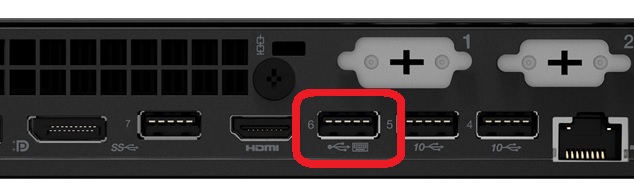
この6番目のUSBポートにキーボードを接続すると、「Alt+P」でパソコンを起動することができます。
この機能のおかげで、どこに本体を置いてもわざわざ電源ボタンを押す必要がないので、置き場所に困ることはないと思います。

横置きでも縦置きでも使えるので、本棚やシェルフにも設置できるし、専用モニターのTiny-in-Oneを使えば、完全に場所を取りません。
 <Tiny-in-OneにThinkCentre Tinyを設置>
<Tiny-in-OneにThinkCentre Tinyを設置>
Tiny In Oneは公式サイトで確認できます。

こちらは横置きにしたら底面部分で、前部の通気口も広く、もう一つ小さな通気口があります。この通気口は旧モデルにはなく、本機から採用された仕様です。

こちらは横置きにしたら上部分で、筐体内部にアクセスするときは、背面のネジを外してこちらを開けます。
カスタマイズからツールレス(オープンシャーシ)を選ぶと、取っ手が付いたネジになるので、ドライバーを使わずに筐体内部にアクセスできます。

画像左はCPUやファンがあり、カスタマイズからSSD SATAを選んだ場合は、HDDも入っています。
画像右はマザーボード裏側で、メモリスロット2つとM.2スロット2つがあります。増設も可能ですが、Lenovoに確認したところ保証が外れるということなので、自己責任でどうぞ。(昔はちょっとぐらいよかったんですけどね~)
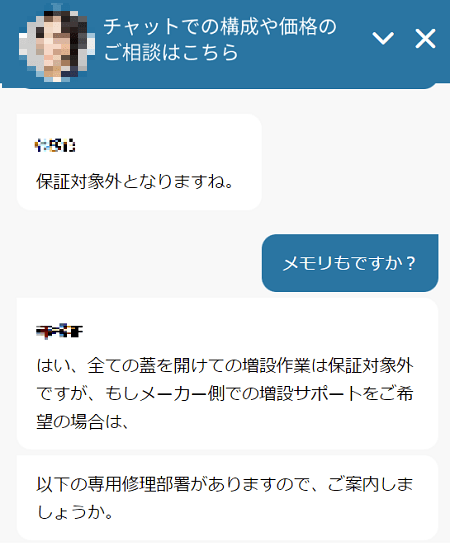
こんな簡単なことにお金と日数をかけて依頼するのもナンセンスですが、Lenovoが増設サポートをしてくれるそうです。まぁ、本機の場合はカスタマイズから搭載できるので、サポートは必要ないですね。

本機は米軍の物資調達規格であるMIL規格テストをクリアしており、信頼性の高い機種でもあります。
高性能12世代インテルCPU
| Core i3-12100T | Core i3-12300T | |
| 開発コード | Alder Lake | |
|---|---|---|
| 製造プロセス | 14nm | |
| Pコア | 4 | 4 |
| Eコア | 0 | 0 |
| スレッド | 8 | 8 |
| キャッシュ | 12MB | 12MB |
| GPU実行ユニット | 24 | 24 |
| ターボブースト | 4.1GHz | 4.2GHz |
| Pコア最大周波数 | 4.1GHz | 4.2GHz |
| Pコア基本周波数 | 2.2GHz | 2.3GHz |
| ベースパワー | 35W | 35W |
| 最大パワー | 69W | 69W |
| Core i5-12400T/500T/600T | Core i7-12700 | Core i9-12900 | |
| 開発コード | Alder Lake | ||
|---|---|---|---|
| 製造プロセス | 10nm | ||
| Pコア | 6 | 8 | 8 |
| Eコア | 0 | 4 | 8 |
| スレッド | 12 | 20 | 24 |
| キャッシュ | 18MB | 25MB | 30MB |
| GPU実行ユニット | 32 | 32 | 32 |
| ターボブースト | 4.2/4.4/4.6GHz | 4.7GHz | 4.9GHz |
| Pコア最大周波数 | 4.2/4.4/4.6GHz | 4.6GHz | 4.9GHz |
| Pコア基本周波数 | 1.8/2.0/2.1GHz | 1.4GHz | 1.4GHz |
| Eコア最大周波数 | – | 3.4GHz | 3.6GHz |
| Eコア基本周波数 | – | 1.0GHz | 1.0GHz |
| ベースパワー | 35W | 35W | 35W |
| 最大パワー | 74W | 99W | 106W |
パソコンの頭脳であるCPUには最新のインテル第12世代の省電力モデルが搭載で、これは発熱を抑える反面、通常版に比べ性能が下がるという特徴があります。とは言っても、12世代CPUなので高い性能です。
また、Core i7とi9モデルはPコアとEコアの2つがあり、負荷が低いものは省電力のEコアで処理をし、高負荷な事はPコアを使うというように分けており、省電力性とハイパフォーマンスを兼ね揃えた仕様になっています。
また、Core i5-12500以上はvProに対応しています。vProとは企業の情報システム部門など、システム管理に携わる人向けの機能になります。詳しくは「Intel vProプラットフォーム」をどうぞ。
それでは、CPUの性能を測るPassmarkスコアです。
スコアの目安
- 2000~・ネットサーフィンでもストレスを感じるほど
- 5000~・web閲覧・動画視聴・Office資料作成があまりストレスなくできる
- 7000~・ビジネス用途でがっつり使ってもストレスを感じることはほぼ無い
- 10000~・ハイエンドPCに搭載される
- 17000~ゲーミングPCや編集など専門的な機種に搭載されることが多い
Passmarkスコア
オレンジ色・・・本機種 青・・・比較
| Core i9-12900 | |
|---|---|
| Core i9-12900T | |
| Core i7-12700 | |
| Core i7-12700T | |
| Core i5-12600 | |
| Core i5-12400 | |
| Core i5-12600T | |
| Core i5-12500T | |
| Core i5-12400T | |
| Core i3-12100 | |
| Core i5-10400 | |
| Core i3-12300T | |
| Core i3-12100T | |
| Core i3-10100 |
青が通常版でオレンジが省電力版ですが、本機搭載の省電力版でもかなり高い性能ですね。
DDR5のメモリ
メモリはデータを一時的に保存する部分で、メモリが大きいと多くの(大きな)データを処理しやすくなります。
本機には最新のDDR5-4800MHzが搭載で、旧モデルのDDR4-2666MHzから約90%ほど最大処理速度が上がっています。
また、メモリスロットが2つあるので増設も可能ですが、サポートが外れるとのことなので、自信のない人はカスタマイズから搭載した方が良さそうです。
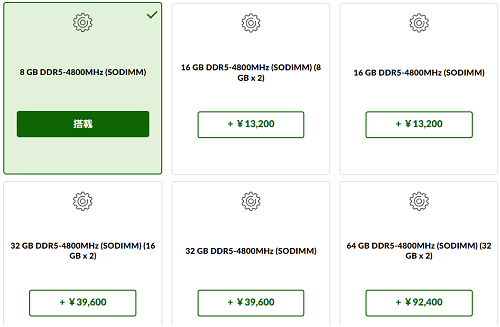
ストレージ
| SSD(PCIe 4.0×4) | SSD(PCIe 3.0×4) | HDD | |
| 最大データ転送速度 | 最大64Gbps | 最大32Gbps | 最大6Gbps(SATAの場合) |
| 平均起動時間 | 10秒~15秒 | Dドライブなので起動時間に影響なし | |
| 温度 | 熱くなりにくい | 熱くなりやすい | |
| 価格 | 高い | 安い | |
ストレージはデータを保存するだけの場所じゃなく、パソコンの起動やWebサイトの表示速度にも影響があります。
SSDは128GBのみPCIe 3.0になりますが、その他のSSDは全てGen 4(PCIe 4.0)になっているので、256GB以上を選ぶと良いと思います。
こちらはシーケンシャル速度のおおよそのスコアで、HDDはおおよその最大速度です。
シーケンシャルリード
オレンジ色・・・リード 青・・・ライト
| PCIe 4.0×4 | |
|---|---|
| PCIe 3.0×4 | |
| HDD |
セキュリティ

- Windows Defender・・・Windows 10に標準搭載されているウイルスから保護するセキュリティ機能
- TPM・・・独立して機能するセキュリティチップで、パスワードなどの情報を格納する
- セキュリティキーホール・・・ワイヤーを付けて持ち出されないように固定するためのスロット
- Smart USB Protection・・・USBポートからのデータの流出や、外部からUSBポート経由でシステムやネットワークに侵入を防ぐ
などがあり、一般的なノートパソコンよりは強固ですが、セキュリティソフトをお考えの場合は「Lenovoパソコンにおすすめのセキュリティソフト」も併せて読んでみてください。
仮想環境を構築し、6つのソフト+Windows Defenederで実際のフィッシングサイトにアクセスをして遮断できるかどうかのテストを行ったので、実際の防御率が分かりやすいと思います。
Wi-Fi 6Eに対応
| 周波数 | 通信速度 | |
| IEEE802.11a | 5GHz | 54Mbps |
| IEEE802.11b | 2.4GHz | 11Mbps |
| IEEE802.11g | 2.4GHz | 54Mbps |
| IEEE802.11n | 2.4/5GHz | 300Mbps |
| IEEE802.11ac (Wi-Fi 5) |
5GHz | 6.9Gbps |
| IEEE802.11ax (Wi-Fi 6) |
2.4/5GHz | 9.6Gbps |
| IEEE802.11ax (Wi-Fi 6E) |
2.4/5/6GHz | 9.6Gbps |
次世代通信規格のWi-Fi 6Eに対応しており、現在主流のWi-Fi5より約40%最大通信速度が上がっています。また、一度に多くのデバイスに電波を飛ばせるようになったので、混雑した回線でも安定した通信が可能になっています。
ただし、日本ではWi-Fi 6Eの6GHzがないので、5GHz帯域までになります。
標準ではWi-Fi無しになっているモデルがあるので、必要であればカスタマイズから追加できます。また、Wi-Fi無しの場合はBluetoothも無しなので、ご注意を。
有線は、ギガビットイーサネットが搭載です。
電源
電源は自分で選べないのですが、Core i3を選ぶと65W、Core i5は90W、Core i7とi9は135Wとなっているようです。
CPUの最大消費電力が大きいので、どのワット数になっても最大値まで足りないです。なので、CPUの最大性能は若干頭打ちしそうです。
インターフェイス

前面インターフェイスは左から、マイク/ヘッドフォンジャック、USB-3.2 Gen 2が2つ、USB Type-C 3.2 Gen 2、電源ボタンになります。

背面は左から電源コネクタ、DisplayPort、USB-3.2 Gen 1、HDMI、USB 3.2 Gen 1(Smart power on対応)、USB-3.2 Gen 2が2つ、RJ45になります。右上の灰色部分はオプションで追加できるポート用です。
USB-3.2 Gen 2のデータ転送速度は10Gbps、Gen 1は5Gbpsです。ほぼすべて3.2 Gen 2と速いものが搭載なので、使いやすいですね。
「Smart power on」に対応しているUSBは、ここにキーボードを接続したら「Alt+P」でパソコンが起動できます。わざわざ電源ボタンを押さなくて良いので、楽です。
モニター
Lenovoではセール中のモニターのコスパが高いので、購入をお考えの人はこちらも併せてどうぞ。
サポート・保証
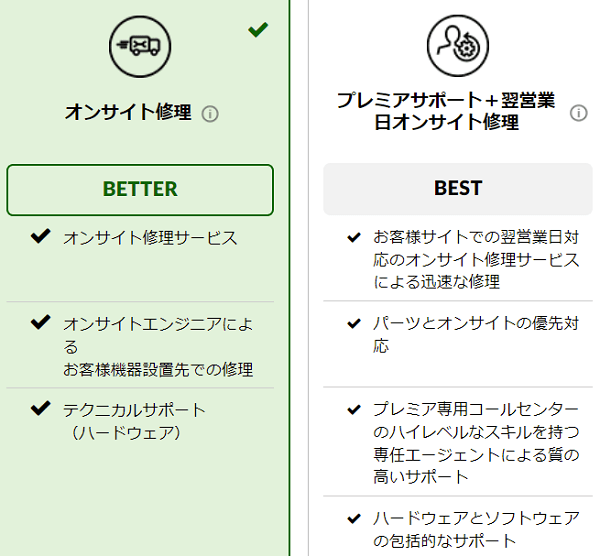
標準で1年間の「オンサイト修理保証」と、電話・チャット・LINE・メールでのサポートがあり、最長5年まで延長できます。また、プレミアサポートにアップグレードができ、こちらは24時間365日専任のエージェントが電話対応します。(通常サポートは朝9時~夕方6時まで)
また、保証はオンサイト修理と、翌営業日オンサイト修理の2種類があります。
- オンサイト修理・・・事務所や自宅にエンジニアが来て修理
- 翌営業日オンサイト修理・・・翌営業日(土日祝日以外)にエンジニアが来て修理
修理拠点は日本国内なので対応も速く、安心して任せることができます。
まとめ
良い点
・小型軽量でどこにでも置ける・省スペース
・インターフェイスが豊富
・メモリやストレージのカスタマイズも可能
・12世代CPU+DDR5 メモリ+PCIe 4.0 SSDが搭載できる
残念な点
・CPUの最大消費電力が本機の電力以上なので、性能が若干制限される
総合評価
この小型筐体でメモリも2つ、SSDが2つにHDDが1つと拡張性もそこそこあり、インテル12世代CPU搭載なので、省電力版のCPUとはいえかなり高い性能です。
本機は一応デスクトップですが、たったの1.2L筐体なのでカバンに入れて持ち運びもできるほどです。
旧モデルからCPUやメモリ、インターフェイスなどの性能が大きく上がり、通気口も新たに追加されているので、全体的な性能が上がっています。
最後になりましたが、ThinkCentreには以下の種類があります。

| CPU・メモリ | 拡張性 | 最大ストレージ | |
| Tiny | 省電力/通常版 最大64GB |
△ | SSD×1(機種により2つ)+HDD×1 |
| Neo(Small、Towerあり) | 通常版 最大64GB |
△ | SSD×1+HDD×1 |
| Small | 通常版 最大128GB |
△ | SSD×1(機種により2つ)+HDD×2 |
| Mini-Tower | 通常版 最大128GB |
〇 | SSD×2+HDD×3 |
もちろんですが、小さな筐体よりも大きな筐体の方が拡張性もエアフローも高いので、より高い性能になりますが、あえて小型筐体を選ばないといけない場合は、本機はすごくおすすめです。
例えば本機を選ぶ人は、「通常のデスクトップを置く場所がない」、「引っ越しや転勤が多く、移動が楽だから」、「ノートパソコン以上、通常デスクトップ以下の性能で十分だから」などいろいろな理由があると思いますが、「小型でおしゃれだから」や「ユニークだから」などの理由でも選ばれていると思います。

